Blokator oglasov je skoraj bistveno orodje za mnoge ljudi pri brskanju po internetu. Blokator oglasov lahko očitno blokira oglase, lahko pa vas tudi zaščiti pred sledilci in zlonamernimi spletnimi mesti. Ko omogočite način brez beleženja zgodovine, pa so vse razširitve brskalnika privzeto onemogočene. S tem tudi onemogočite vaš blokator oglasov, tako da niste zaščiteni pred vsiljivimi oglasi, skripti za sledenje in zlonamernim oglaševanjem.
Nasvet: zlonamerno oglaševanje se nanaša na oglase, ki prenašajo, preusmerjajo ali vsebujejo zlonamerno programsko opremo, kot so virusi, ko jih kliknete ali v nekaterih primerih pravkar naložite.
Obstajajo trije glavni razlogi, zakaj ljudje uporabljajo zaviralce oglasov. Prva je zasebnost, blokatorji oglasov lahko blokirajo večino sledilnikov, ki jih oglaševalska omrežja uporabljajo za spremljanje in zaslužek vaše spletne dejavnosti. Drug pogost razlog je zaščita pred zlonamernim oglaševanjem, oglaševalska omrežja so bila večkrat uporabljena za širjenje
zlonamerna programska oprema. Večina uporabnikov uporablja blokator oglasov, ker ne marajo oglasov, na splošno upočasnijo čas nalaganja spletnih strani, so vsiljivi in pogosto niso posebej dobro ciljno usmerjeni.Zakaj so razširitve onemogočene v načinu brez beleženja zgodovine?
Obstaja dober razlog, da Google Chrome onemogoči vse vaše razširitve, ko uporabljate način brez beleženja zgodovine. Če razširitev uporabljate v načinu brez beleženja zgodovine, ji Chrome ne more preprečiti sledenja vaši dejavnosti brez beleženja zgodovine. To v bistvu premaga namen načina brez beleženja zgodovine, ki ne shranjuje vaše internetne zgodovine ali piškotkov. Če želite zagotoviti, da je vaša zasebnost zaščitena v načinu brez beleženja zgodovine, omogočite le minimalno število razširitev, ki jih potrebujete in jim zaupate.
Ponovno omogočite blokator oglasov
Če želite blokatorju oglasov omogočiti delovanje v načinu brez beleženja zgodovine, morate odpreti stran z nastavitvami razširitev za Chrome. To lahko storite tako, da kliknete ikono s tremi pikami v zgornjem desnem kotu, nato v spustnem meniju izberete »Več orodij« in »Razširitve«. Druga možnost je, da prilepite to URL za neposredno odpiranje strani.
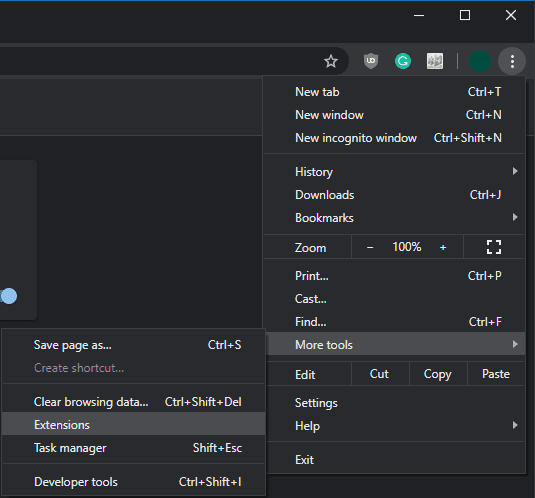
Kliknite ikono s tremi pikami in nato v spustnem meniju izberite »Več orodij« in »Razširitve«. Ko ste na seznamu nameščenih razširitev, poiščite blokator oglasov in kliknite »Podrobnosti«, da konfigurirate njegove nastavitve.
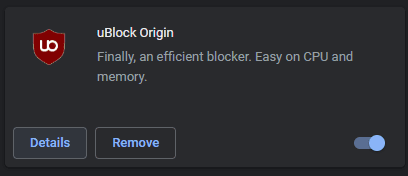
Na strani s podrobnostmi za vaš blokator oglasov kliknite drsnik »Dovoli v načinu brez beleženja zgodovine« v položaj za vklop, da ga omogočite v načinu brez beleženja zgodovine.
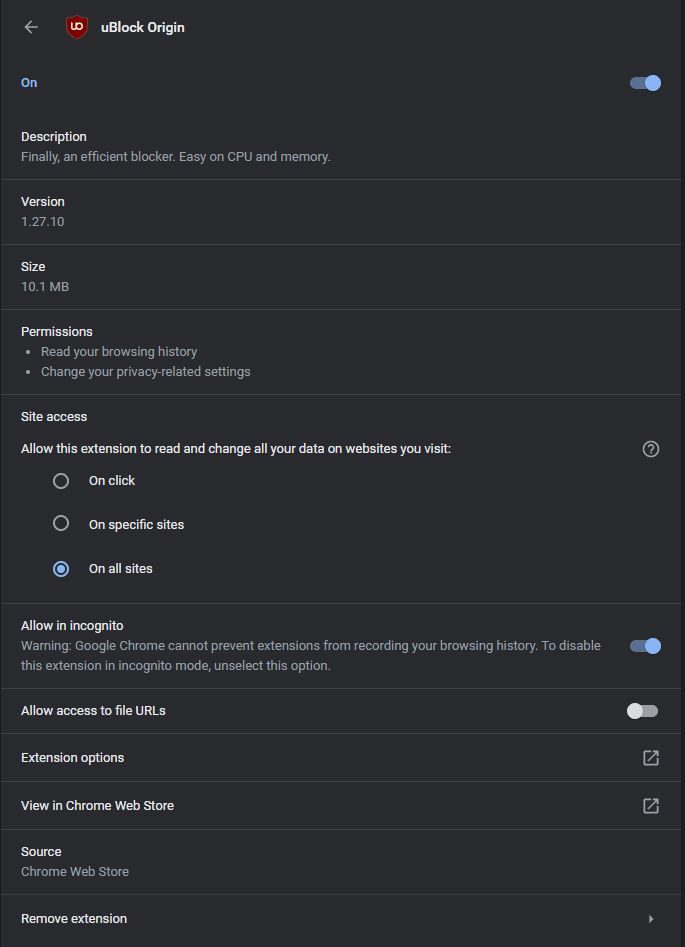
Nasvet: Osvežiti boste morali vse spletne strani, ki ste jih že odprli v načinu brez beleženja zgodovine, da bo blokator oglasov začel veljati.